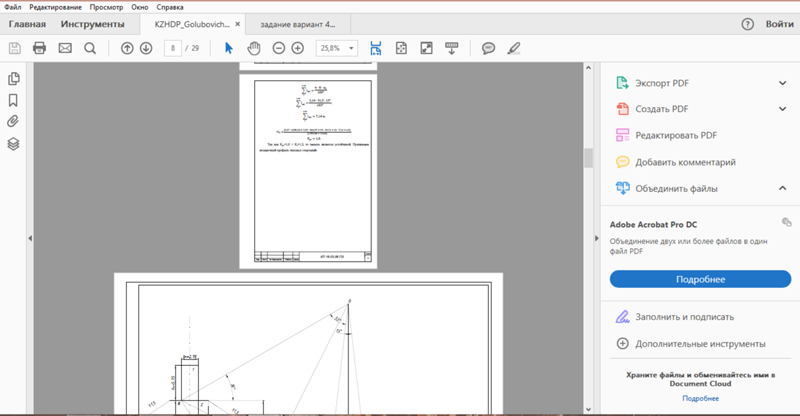Как PDF перевести в Word (Инструкция)
Главная > Офисные программы > Как PDF перевести в Word
Автор: Амиль | Дата публикации: 10.04.2017 | В разделе: Офисные программы
В интернете Вам попалась книга в формате PDF, но по тем или иным причинам Вам неудобно её читать или Вы не привыкли к интерфейсу программы, через которую она открывается? А может быть, Вы скачали в сети реферат, но он оказался в формате PDF и его сложно редактировать? Из данной статьи Вы узнаете, как PDF перевести в Word-документ формата .docx. Существует огромное количество способов, большое число различных программ-конвертеров и всё это в одной статье не уместить. Да и не нужно. Поэтому мы решили выбрать лишь наиболее популярные и простые методы преобразования.
Преобразовываем PDF-документ в формат .docx с помощью Calibre
Думаем, не нужно объяснять, почему мы выбрали именно .docx – он используется во всех версиях MS Office Word, начиная с 2007 года и должен применяться повсюду, в том числе и ВУЗах.
Calibre – многофункциональная программа, созданная, прежде всего, для чтения книг. Она распознаёт буквально всевозможные форматы – начиная от .pdf и заканчивая .fb2. Есть у неё и приятное дополнение в виде встроенного конвертера. Давайте узнаем, как им пользоваться:
- Устанавливаем программу;
- Открываем её с ярлыка на рабочем столе;
- Нажимаем на кнопку «Добавить книги», в выпадающем меню выбираем «Добавить книги из одной директории»;
- В открывшемся окне указываем папку, где располагается Ваш реферат или книга в формате PDF-документа;
- Спустя несколько секунд она появится в общем каталоге книг, найденных программой;
- Выберите её, один раз нажав левой кнопкой мыши. Далее кликните по кнопке «Преобразовать книги»;
- В правом верхнем углу нажмите на «Формат вывода» и в выпадающем списке выберите «Docx», как это показано на скриншоте;
- Кликните по кнопке «ОК»;
- В правом нижнем углу окна программы в заданиях появится цифра «1».
 Дождитесь, пока она вновь сменится на 0;
Дождитесь, пока она вновь сменится на 0; - Найдите книгу в том же списке, как и в пункте под номером 5. Справа информация обновится и Вы увидите доступные форматы;
- Ниже есть надпись: «Щелкните, чтобы открыть» – кликните по ней и откроется папка с книгами в разных форматах, среди них будет и Word-документ.
Как видите, процесс предельно простой. Вы наверняка хотите узнать, почему нами был выбран именно данный способ? Дело не только в его простоте, но и в самой программе Calibre – она удобная и многофункциональная, если Вы часто читаете книги и Вам постоянно приходится менять форматы, с ней Вы напрочь можете забыть о данной проблеме. Просто открывайте их с помощью неё.
Переводим в Word-документ PDF-файл с помощью онлайн-сервисов
Если способ выше оказался для Вас слишком сложным или весь тот функционал Вам попросту не требуется, есть смысл обратиться к одному из сервисов онлайн-перевода документов в другие форматы.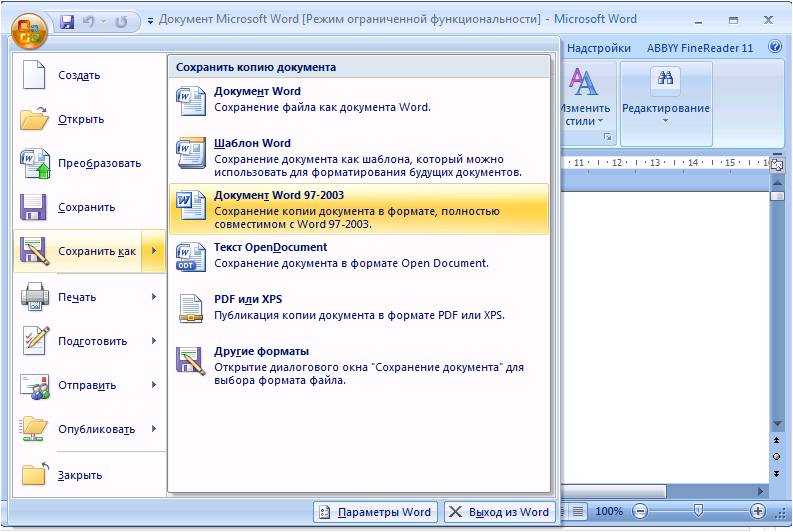 Наиболее популярным является pdf2doc. Именно на его примере мы и хотим показать Вам, как осуществляется конвертирование из PDF в Word:
Наиболее популярным является pdf2doc. Именно на его примере мы и хотим показать Вам, как осуществляется конвертирование из PDF в Word:
- Заходим на сам сайт ;
- Выбираем язык страницы;
- Кликаем по нужному нам формату. В данном случае есть два варианта – конвертирование в .doc и docx. Первый – старый тип документов, используемый в Word до 2003 года выпуска, второй – новый, с 2007 года;
- Нажимаем на кнопку «Загрузить». В открывшемся окне выбираем наш файл в формате .pdf и кликаем по кнопке «Открыть» для его загрузки;
- Дожидаемся, пока он загрузится на сервер и будет конвертирован;
- Теперь Вам нужно кликнуть на кнопку «Скачать», расположенную под файлом;
- Готово! Просто сохраните книгу или реферат на компьютере.
При использовании данного онлайн-сервиса задача становится ещё в несколько раз проще. Мы рекомендуем заходить именно на этот сайт, потому что некоторые другие осуществляют частичное конвертирование и могут просить плату за услугу. Теперь Вы знаете, как PDF перевести в Word за считанные минуты без лишних хлопот.
Теперь Вы знаете, как PDF перевести в Word за считанные минуты без лишних хлопот.
ABBYY PDF Transformer – профессионал в мире конвертирования
Если вдруг оба полученных варианта Вас не устроили чем-либо, стоит обратиться к профессиональной программе, заточенной для конвертирования. Давайте узнаем, как с ней обращаться:
- Для начала софт нужно скачать на официальном сайте и установить;
- Запустите с ярлыка на рабочем столе;
- В появившемся окне нажмите «Открыть…»;
- Выберите PDF-файл, который хотите перевести в Word;
- Вверху нажмите на кнопку «Конвертировать в» и в выпадающем списке кликните на пункт «Документ Microsoft Office Word»;
- Далее следуйте инструкциям на экране по сохранению файла.
Выше мы уже сказали, что основная функция данной программы – конвертирование в разные форматы, именно поэтому она и носит префикс в названии «Transformer».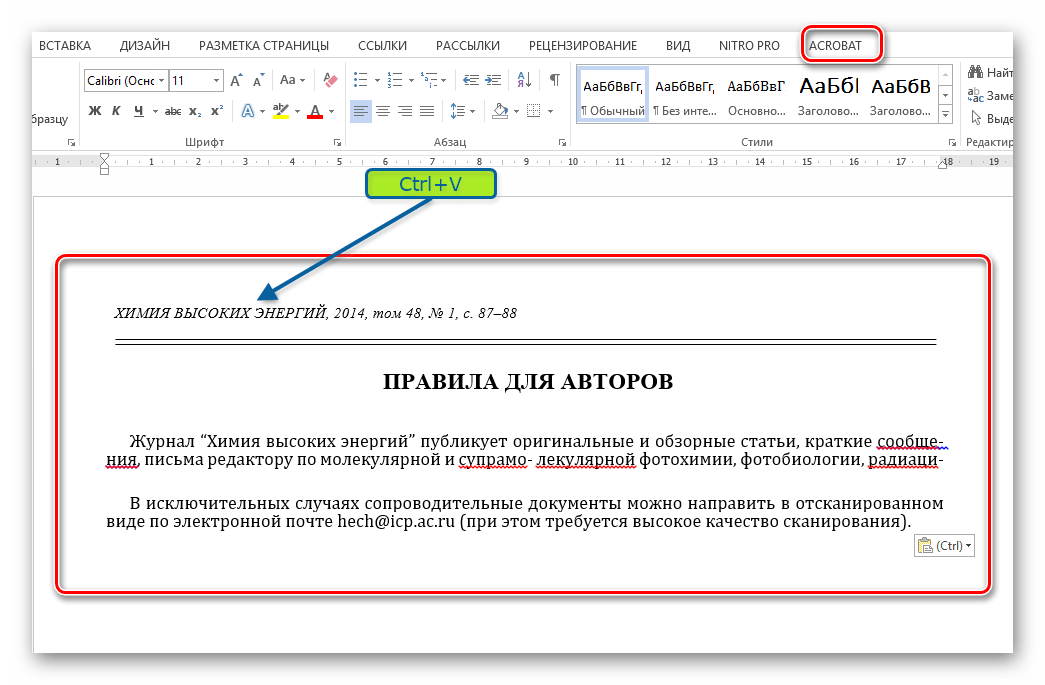
Другие инструкции:
Загрузочная флешка
для windows 10
Как скачать видео с YouTube
Подключение смартфона к телевизору
Простые способы вставки многостраничного PDF в Word [Лучшие советы]
Последнее обновление 20 февраля 2022 г. by Тина Кларк
– «Как вставить многостраничный PDF-файл в документ Word? Я использую Adobe Acrobat WI Pro и Word 2010».
– «Мне пришлось взять несколько страниц из документа PDF и вставить их в документ Word. Однако выходной текстовый документ кажется странным».
– «Как мне объединить PDF-документ и текстовый документ?»
Многие люди используют документы Microsoft Word из-за их гибких и простых в использовании функций. И многие люди хотят конвертировать PDF в Word для дальнейшего редактирования из-за его высокой совместимости. Итак, в этой статье представлены способы управления форматами PDF и Word.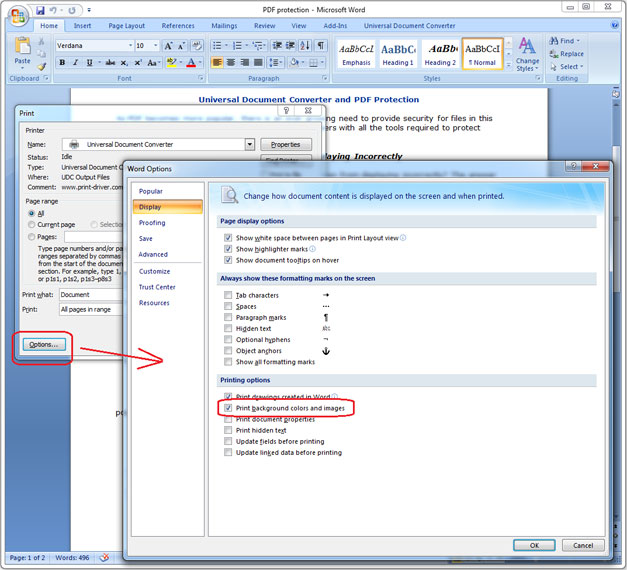 Таким образом, вы можете вставить PDF в слово здесь свободно и быстро.
Таким образом, вы можете вставить PDF в слово здесь свободно и быстро.
Часть 1. Подробные инструкции по вставке PDF-файла в документ Word (2010/2013/2016)
Вы можете вставить файл PDF в файлы Microsoft Office напрямую в виде вложения, включая файлы Word, Excel и другие форматы. Однако вы не можете открывать, просматривать или редактировать вставленный файл PDF в течение всего процесса. И не поддерживается вставка PDF в слово только на первой странице. Вы можете импортировать PDF только в слово всего файла в Microsoft Office.
Шаг 1. Попросите вставить PDF-файлы
Запустите Microsoft Word и найдите документ, который вы хотите вставить в формате PDF. Найдите и нажмите кнопку Вставить опция на верхней панели инструментов рядом с Главная. Выберите объект в Текст группа. Где объект вариант? Ну, вы можете увидеть три маленькие иконки, расположенные по прямой линии. Нажмите на значок внизу в третьем. Затем вы можете выбрать Объект… из его списка.
Внимание: Если вы являетесь пользователем Outlook, вы можете щелкнуть любой элемент внутри текста.
Шаг 2. Вставьте PDF-файл в текстовый документ
Выберите Создать из файла в всплывающем окне объект диалоговое окно. Позже нажмите Приложения для выбора файла в формате PDF. И нажмите Откройте для подтверждения вашего изменения. Наконец, выберите OK для вставки PDF в Word Mac или ПК с Windows.
Кроме того, если вы хотите использовать чистый контент из файла PDF, вы также можете скопировать и вставить короткий отрывок в документ Word. Вы можете получить только обычный текст без форматирования. Кроме того, вы можете выполнить аналогичные операции, чтобы вставить PDF в Excel 2013 и другие версии.
Часть 2: простой способ вставить многостраничный PDF в документ Word
Что делать, если вам нужно отредактировать или прочитать файл PDF до или после вставки PDF в слово? И как вставить многостраничные PDF-файлы в Word без потери форматирования? Чтобы импортировать PDF в текстовые документы в высоком качестве, вам лучше использовать WidsMob КонвертироватьPDF конвертировать PDF-страницы заранее.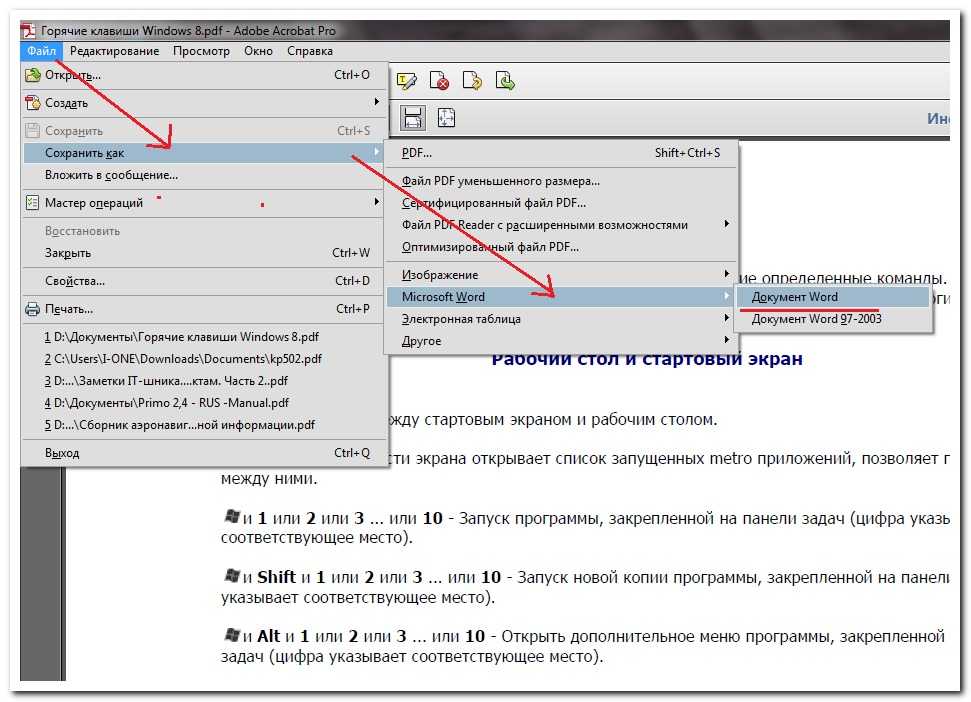
Это мощный конвертер PDF, который может помочь людям конвертировать PDF в слово, excel, изображение (JPG/PNG/TIFF/EMFF) и другие форматы. И вы можете изменить любые выбранные страницы из PDF в Word в пределах 5 страниц за раз. Таким образом, будет намного проще вставлять PDF в Word в виде отдельных страниц или выполнять другие требования.
Win СкачатьMac Скачать
Действия по преобразованию страниц PDF перед вставкой многостраничного PDF в Word
Шаг 1. Добавьте файл PDF
Бесплатно загрузите и установите программное обеспечение ConvertPDF на свой компьютер с Windows. Запустите этот мощный конвертер PDF. Вы будете по умолчанию PDF к Слову страница. Нажмите Добавить файлы на панели инструментов для импорта файлов PDF. И вы также можете перетащить целевой PDF-файл напрямую в его основной интерфейс.
Шаг 2: Установите расширение вывода
Выберите Настройки ниже, чтобы получить новое окно с именем Опция. Нажмите Word на левой панели. Теперь вы можете получить два варианта, включая Преобразование файлов PDF в Word (*. Docx) и Преобразование файлов PDF в формат Word2003-2007 (*. Doc). Таким образом, вы можете выбрать один вариант, чтобы получить конкретное расширение. Нажмите OK двигаться дальше.
Нажмите Word на левой панели. Теперь вы можете получить два варианта, включая Преобразование файлов PDF в Word (*. Docx) и Преобразование файлов PDF в формат Word2003-2007 (*. Doc). Таким образом, вы можете выбрать один вариант, чтобы получить конкретное расширение. Нажмите OK двигаться дальше.
Шаг 3. Управляйте диапазоном страниц (необязательно)
Щелкните правой кнопкой мыши файл PDF, чтобы получить Диапазон страниц окно. В это время вы можете выбрать Все страницы or Указанный диапазон страниц для установки преобразованных страниц PDF. Если вы выберете последний вариант, вы можете выбрать начальную и конечную страницы до 5 страниц. Позже нажмите OK чтобы сохранить ваши изменения.
Шаг 4. Преобразование страниц PDF в слово
Выберите То же, что и ресурсы для преобразования файла PDF в слово в той же папке назначения. В противном случае вы можете нажать Приложения ниже, чтобы установить новое место вывода.
После этого вы можете свободно копировать и вставлять любой PDF-контент в текстовый документ. Это также способ вставки PDF в текстовые документы.
Win СкачатьMac Скачать
Люди также читают:
- Как конвертировать PDF в Epub
- Как конвертировать PDF в PNG
Часть 3. Советы и приемы по вставке PDF в Word (Adobe / Google Docs)
Вот две другие программы, которые вы можете использовать для экспорта PDF в формате Word на компьютерах с Windows и Mac. Если вы являетесь пользователем Adobe Acrobat, вы также можете вставить PDF-файл в текстовый документ с помощью Acrobat. Тем не менее, это взимает с людей много в месяц. Что касается Google Docs, он помогает людям бесплатно конвертировать PDF в Word онлайн. Однако вы ограничите скорость Wi-Fi, техническую поддержку и многие другие ограничения.
По сравнению с вышеупомянутыми решениями ConvertPDF работает лучше, чем другие. Если вам нужно вставить PDF в слово или отредактировать преобразованный PDF-файл, ConvertPDF всегда будет вашим первым выбором. Просто бесплатно скачайте его, чтобы попробовать. И вы также можете поделиться своим опытом или советом об этой программе в комментариях ниже.
Win СкачатьMac Скачать
Как скопировать таблицу из pdf в word
Заметки Лёвика
web программирование, администрирование и всякая всячина, которая может оказаться полезной
Скопировать таблицу из PDF файла
При просмотре PDF-файла в Adobe Reader несмотря на то, что таблицы выводятся на экран в “правильном” табличном виде, скопировать их “по-простому” не получается.
При копировании таблиц из PDF копируется только текст, который при вставке в любой другой документ (Word, Excel, текстовый документ, WYSIWYG редактор выводится с новой строки)
Как правильно скопировать таблицу из PDF файла?
Самый простой способ “от производителя” — использовать инструмент Select Table (Выделение таблицы) в сочетании с Open Table in Spreadsheet (Открыть в электронной таблице) — при этом запустится Excel, где уже будет открыта выбранная таблица.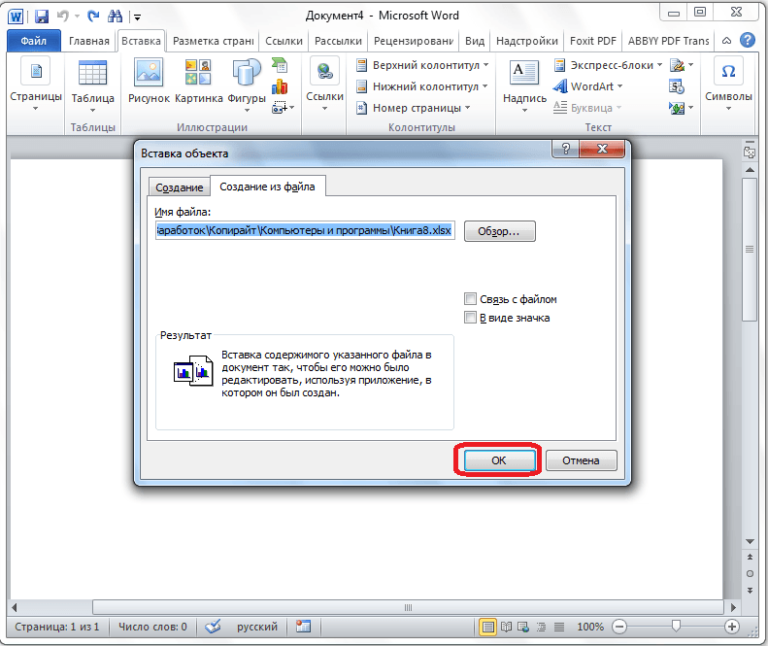 Но они предусмотрены только в платном Adobe Acrobat.
Но они предусмотрены только в платном Adobe Acrobat.
Можно также использовать возможность Adobe Acrobat Pro сохранить как Word документ.
Последние версии Adobe Acrobat содержат возможность Копировать как таблицу (при выделении таблицы, щёлкнув правой кнопкой мыши на нём, выбираем пункт “Копировать как таблицу” — содержимое буфера обмена легко вставляется в табличном формате в Word, Excel).
В некоторых версиях Adobe Acrobat ри выделении региона с таблицей и щелчке на нём правой кнопкой мыши, в контекстном меню можно выбрать пункт “Копировать с форматированием“, при этом в буфер обмена помещается “полноценная” таблица, которую можно вставить в Word.
Скопировать таблицу из PDF в Word при помощи Abbyy Fine Reader 8.0 Pro.
1. Загружаем в FineReader весь PDF или только нужные страницы (по усмотрению).
2. Выделяем таблицу, правой кнопкой, в появившемся контекстном меню выбираем пункт “Изменить тип блока” и меняем на пункт “Таблица”, после чего распознаём текст при помощи “Распознать”.
3. Аналогично поступаем со всеми нужными таблицами,
4. После чего выбираем пункт сохранить в Word…
Но FineReader — также платная программа.
Опробованные программы не помогли скопировать таблицу из PDF:
- Simpo PDF to Word
- Foxit PDF Viewer
- PDF X-Change
Опубликовано Четверг, Сентябрь 12, 2013 в 12:01 в следующих категориях: Без рубрики. Вы можете подписаться на комментарии к этому сообщению через RSS 2.0. Вы можете оставить комментарий. Пинг отключен.
Автор будет признателен, если Вы поделитесь ссылкой на статью, которая Вам помогла:
BB-код (для вставки на форум)
html-код (для вставки в ЖЖ, WP, blogger и на страницы сайта)
ссылка (для отправки по почте)
Как скопировать таблицу из PDF в Word
Формат PDF довольно часто используется для публикации разного рода электронных документов. В PDF публикуются научные работы, рефераты, книги, журналы и многое другие.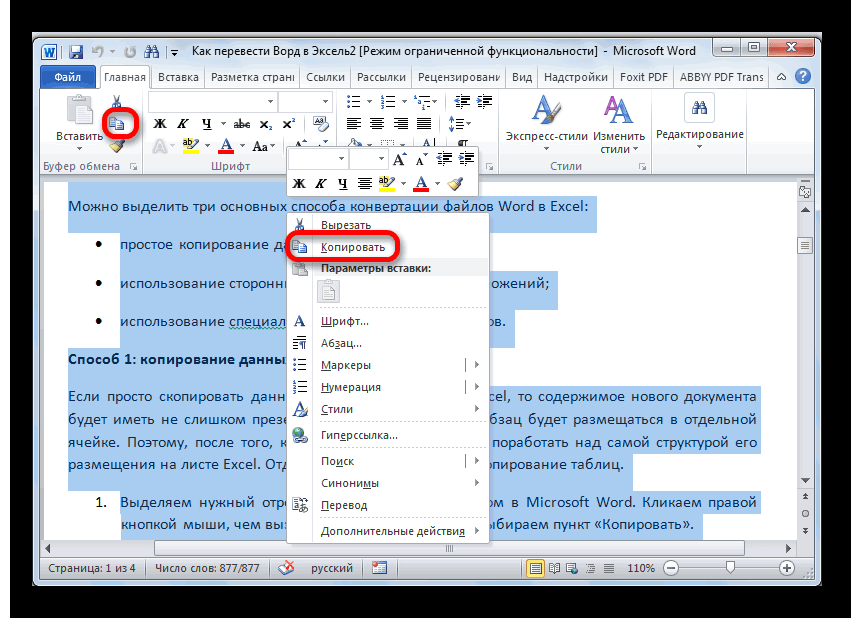
Сталкиваясь с документом в PDF формате, пользователи часто не знают, как скопировать текст в Ворд. Если у вас также возникла подобная проблема, то наша статья должна вам помочь. Здесь вы узнаете 4 способа, как скопировать текст из PDF в Ворд.
Самый простой способ скопировать текст из PDF в Ворд это обычное копирование, которым вы пользуетесь постоянно. Откройте ваш PDF файл в любой программе для просмотра PDF файлов (например, можно использовать Adobe Reader), выделите нужную часть текста, кликните по ней правой кнопкой мышки и выберите пункт «Копировать».
Также вы можете скопировать текст с помощью комбинации клавиш CTRL-C. После копирования текст можно вставить в Ворд или любой другой текстовый редактор.
К сожалению, данный способ копирования текста далеко не всегда подходит. PDF файл может быть защищен от копирования, тогда вам не удастся выполнить копирование текста. Также в PDF документе могут быть таблицы или картинки, которые нельзя просто так скопировать. Если вы столкнулись с подобной проблемой, то следующие способы копирования текста из ПДФ должны вам помочь.
Если вы столкнулись с подобной проблемой, то следующие способы копирования текста из ПДФ должны вам помочь.
ABBYY FineReader это программа для распознавания текста. Обычно данную программу используют для распознавания текста на отсканированных изображениях. Но, с помощью ABBYY FineReader можно распознавать и PDF файлы. Для этого откройте ABBYY FineReader, нажмите на кнопку «Открыть» и выберите нужный вам PDF файл.
После того как программа закончит распознавание текста нажмите на кнопку «Передать в Word».
После этого перед вами должен открыться документ Ворд с текстом из вашего PDF файла.
Если у вас нет возможности воспользоваться программой ABBYY FineReader, то можно прибегнуть к программам-конвертерам. Такие программы позволят конвертировать PDF документ в Word файл. Например, можно использовать бесплатную программу UniPDF.
Для того чтобы сконвертировать PDF документ в Word файл с помощью UniPDF вам нужно просто открыть программу, добавить в нее нужный PDF файл, выбрать конвертацию в Word и нажать на кнопку «Convert».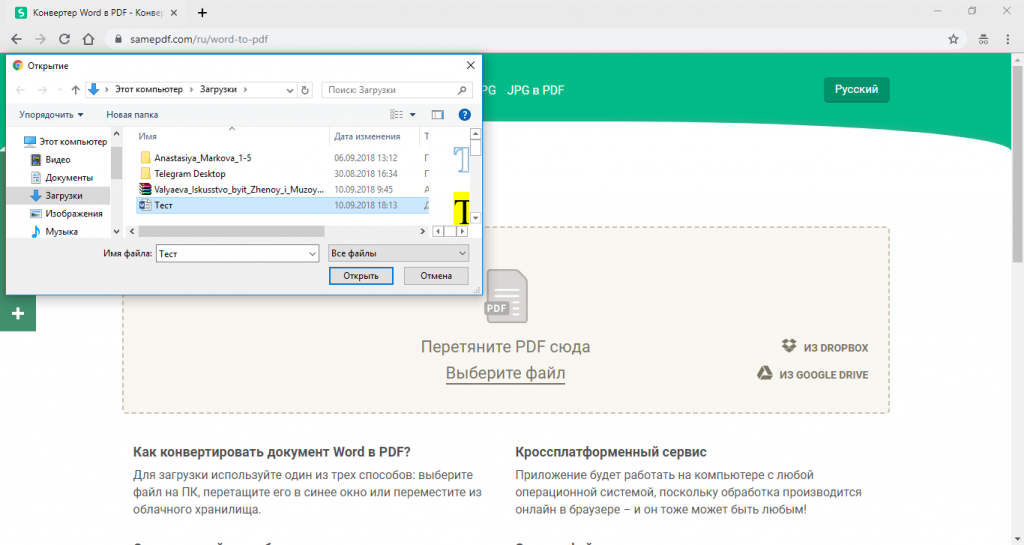
Также существуют онлайн конвертеры, которые позволяют сконвертировать PDF файл в Word файл. Обычно такие онлайн конвертеры работают хуже, чем специализированные программы, но они позволят скопировать текст из PDF в Ворд без установки дополнительного софта. Поэтому их также нужно упомянуть.
Использовать такие конвертеры довольно просто. Все что вам нужно сделать, это загрузить файл и нажать на кнопку «Конвертировать». А после завершения конвертации нужно будет скачать файл обратно.
Популярные онлайн конвертеры из PDF в Word:
- http://convertonlinefree.com/PDFToWORDRU.aspx
- http://ru.pdftoword.org/
- http://www.pdfonline.com/pdf-to-word-converter/
- https://www.pdftoword.com/
- http://www.pdftoword.ru/
- http://www.extractpdf.com
Как преобразовать PDF в Word (С редактированием)
Формат PDF довольно часто используется для публикации разного рода электронных документов. В PDF публикуются научные работы, рефераты, книги, журналы и многое другие.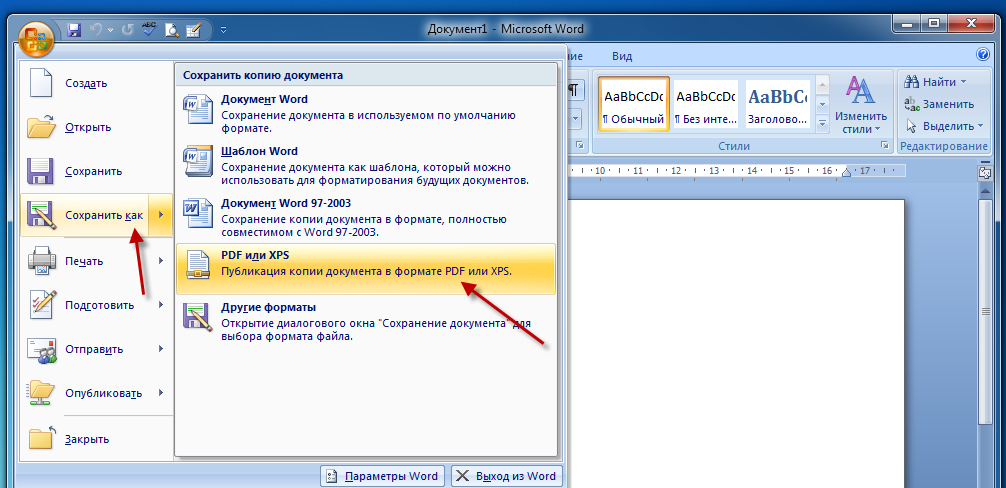
Самый простой способ скопировать текст из PDF в Ворд это обычное копирование, которым вы пользуетесь постоянно. Откройте ваш PDF файл в любой программе для просмотра PDF файлов (например, можно использовать Adobe Reader), выделите нужную часть текста, кликните по ней правой кнопкой мышки и выберите пункт «Копировать».
Также вы можете скопировать текст с помощью комбинации клавиш CTRL-C. После копирования текст можно вставить в Ворд или любой другой текстовый редактор.
К сожалению, данный способ копирования текста далеко не всегда подходит. PDF файл может быть защищен от копирования, тогда вам не удастся выполнить копирование текста. Также в PDF документе могут быть таблицы или картинки, которые нельзя просто так скопировать. Если вы столкнулись с подобной проблемой, то следующие способы копирования текста из ПДФ должны вам помочь.
ABBYY FineReader это программа для распознавания текста. Обычно данную программу используют для распознавания текста на отсканированных изображениях. Но, с помощью ABBYY FineReader можно распознавать и PDF файлы. Для этого откройте ABBYY FineReader, нажмите на кнопку «Открыть» и выберите нужный вам PDF файл.
Но, с помощью ABBYY FineReader можно распознавать и PDF файлы. Для этого откройте ABBYY FineReader, нажмите на кнопку «Открыть» и выберите нужный вам PDF файл.
После того как программа закончит распознавание текста нажмите на кнопку «Передать в Word».
После этого перед вами должен открыться документ Ворд с текстом из вашего PDF файла.
Если у вас нет возможности воспользоваться программой ABBYY FineReader, то можно прибегнуть к программам-конвертерам. Такие программы позволят конвертировать PDF документ в Word файл. Например, можно использовать бесплатную программу UniPDF.
Для того чтобы сконвертировать PDF документ в Word файл с помощью UniPDF вам нужно просто открыть программу, добавить в нее нужный PDF файл, выбрать конвертацию в Word и нажать на кнопку «Convert».
Также существуют онлайн конвертеры, которые позволяют сконвертировать PDF файл в Word файл. Обычно такие онлайн конвертеры работают хуже, чем специализированные программы, но они позволят скопировать текст из PDF в Ворд без установки дополнительного софта.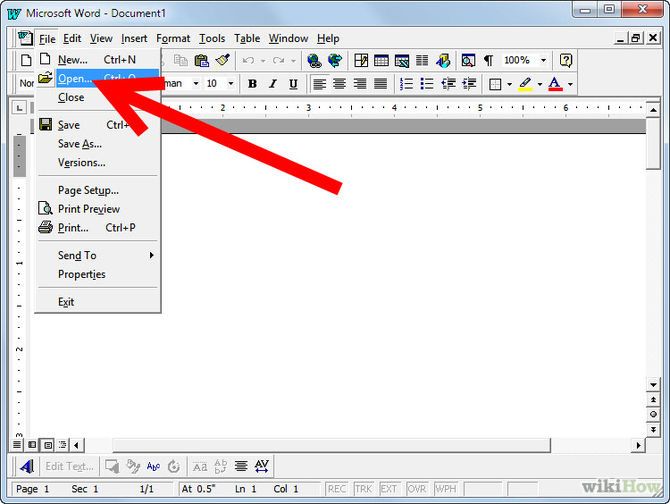 Поэтому их также нужно упомянуть.
Поэтому их также нужно упомянуть.
Использовать такие конвертеры довольно просто. Все что вам нужно сделать, это загрузить файл и нажать на кнопку «Конвертировать». А после завершения конвертации нужно будет скачать файл обратно.
Популярные онлайн конвертеры из PDF в Word:
- Как сохранить документ Word в PDF
- Создание PDF файлов
- Как конвертировать Word в PDF
- Как перевести PDF в Word
- Как копировать текст с помощью клавиатуры
Формат PDF разработан для представления полиграфии в неизменном электронном виде. Такие файлы пригодны только для чтения. Но в работе часто появляется необходимость редактуры PDF-файлов. Для этого нужно перевести PDF в Word. Процесс изменения формата файла называется конвертированием. Показываем три способа преобразования PDF-файлов для редактирования: текстовый редактор, онлайн-сервисы и сторонние программы.
| С помощью текстовых редакторов ↓ | Онлайн-сервисы конвертации ↓ |
Конвертация с помощью текстовых редакторов
Рассмотрим преобразование с помощью Microsoft Word и облачного хранилища Google Disc. Способы актуальны для небольших файлов без картинок.
Способы актуальны для небольших файлов без картинок.
Версия Word 2016 имеет встроенную функцию преобразования PDF. Для этого создайте новый документ Word и кликните на «Файл». В контекстном меню выберите «Открыть» и найдите нужный PDF. Согласитесь на предупреждение о преобразовании, нажав «ОК». Программа автоматически преобразует текстовую часть документа.
В более старых версиях Word конвертируйте текстовую часть копированием. Откройте приложение для чтения PDF-файлов, скопируйте необходимую часть и вставьте в новый документ. Отредактируйте и сохраните в нужном формате.
Используйте Google Disc, чтобы преобразовать PDF в Word. Загрузите необходимый файл через «Создать».
Правой клавишей мыши откройте контекстное меню, кликните «Открыть с помощью» и укажите Google Документы.
Кликните «Файл», затем кнопку «Скачать» и выберите нужный формат.
Визуальное оформление документа изменится, но на устройстве появится файл в формате DOCX.
Программы преобразования для ПК
Для конвертации файла PDF в Word воспользуйтесь программами преобразования для ПК:
• Free PDF to Word Converter;
• ABBY Fine Reader;
• Adobe Reader;
• Readiris Pro и другие.
Алгоритм работы одинаковый: загружаете файл в формате PDF, программа автоматически конвертирует в DOCX. Показываем инструкцию на примере Free PDF to Word Converter.
Бесплатная и простая в использовании программа по максимуму сохраняет исходное форматирование. Разработчики использовали только английский язык, но и в этом случае очень легко работать.
Через «+» в первой строке добавьте PDF-файл. Выберите папку для сохранения конвертированного файла. Отметьте галочками пункты под строкой. Кликните «Start conversion». Через 5-7 минут работайте с текстом в Word.
Выберите папку для сохранения конвертированного файла. Отметьте галочками пункты под строкой. Кликните «Start conversion». Через 5-7 минут работайте с текстом в Word.
Доступные онлайн-сервисы конвертации
Чтобы конвертировать PDF-файлы, необязательно устанавливать программы, и занимать место на диске. Воспользуйтесь онлайн-сервисами преобразования:
• Smallpdf;
• Convertonlinefree;
• Freepdfconvert;
• ZamZar и другие.
Посмотрите инструкцию на примере Smallpdf.
1. Перейдите на сайт и выберите «Конвертер PDF в Word».
2. Выберите файл с устройства или перетащите иконку в синее поле.
3. После окончания загрузки выберите «Преобразовать в формат Word» и кликните «Выбрать опцию».
Конвертация занимает несколько минут. После сохраните файл на устройстве и откройте в Word.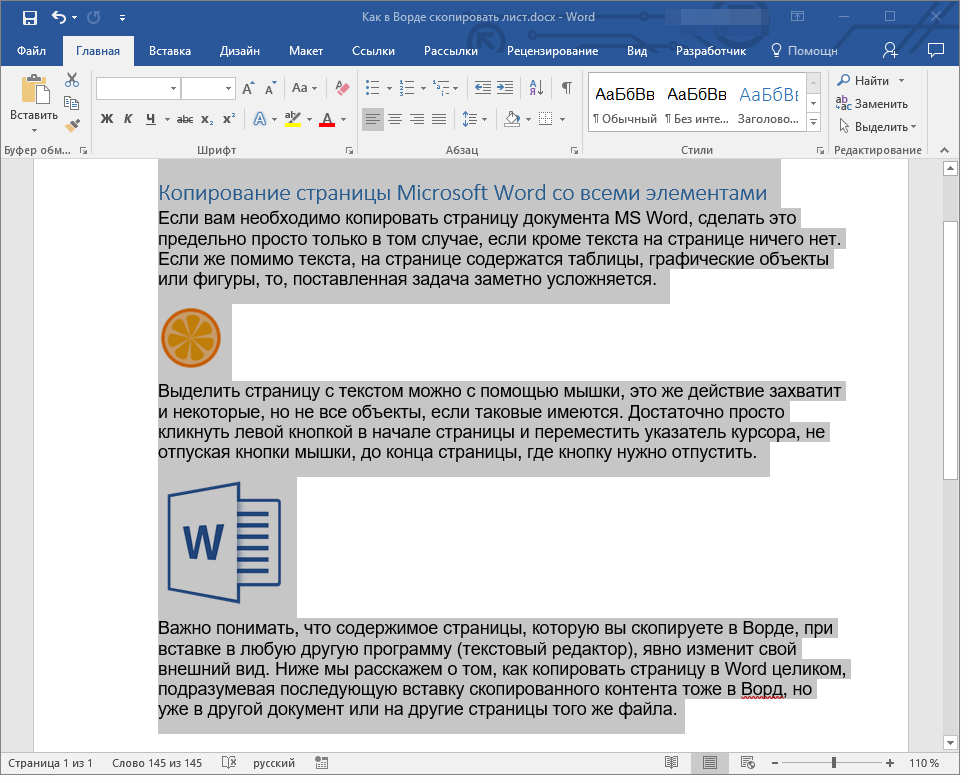 Сервис сохраняет исходное форматирование и изображения.
Сервис сохраняет исходное форматирование и изображения.
- Как выделить весь текст в PDF через Adobe Acrobat Pro:
- Скопировать текст из документа PDF через Adobe Reader (бесплатно):
- Как извлечь текст из PDF в браузере?
- Через программу Preview (только для пользователей Mac):
- Как перенести текст из PDF в Word?
Хочу рассказать несколько хитростей для работы с текстом в файлах формата PDF, а именно как выделить текст в PDF. Раньше я работала в небольшой веб-студии, где много внимания уделялось контенту, поэтому часто приходилось обращаться к услугам внештатных копирайтеров. Так вот, по долгу службы мне приходилось тестировать новых сотрудников на знание офисных программ. Как оказалось, многие гуманитарии не имели понятия, как создать таблицу в Excel или как выделить текст в PDF файле и перенести выделенный текст в документ Word.
За год работы у меня сложился определенный мануал для таких новичков. Уверена, что многим пользователям могут пригодиться советы по извлечению текста из PDF документов.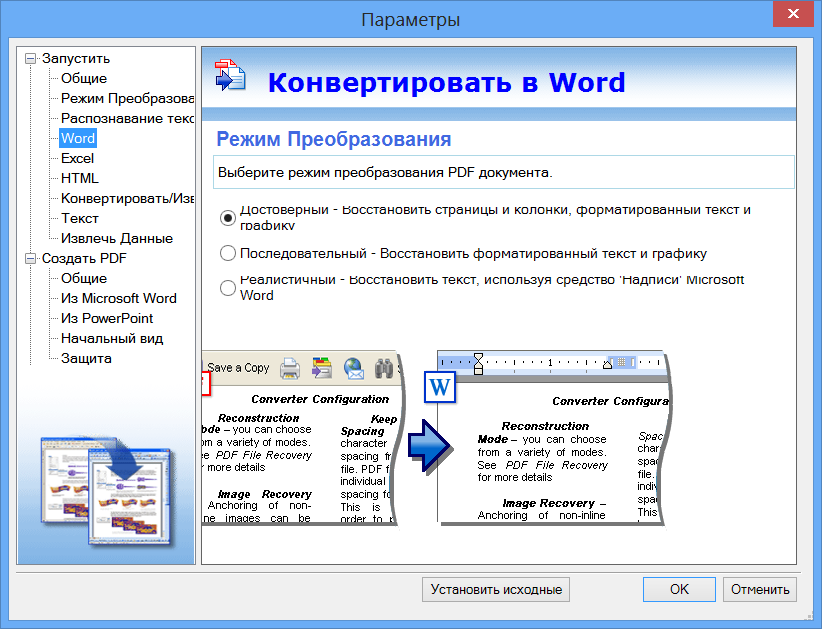
Для тех, кто впервые работает с файлами такого формата, поясню, что во время чтения PDF документа можно скопировать текст. Просто выделите текст (как будто маркером в обычном бумажном файле), а сделать это можно следующими способами.
Как выделить весь текст в PDF через Adobe Acrobat Pro:
- Открыть PDF-документ при помощи Acrobat.
- Найти на верхней панели инструментов кнопку “T” (то есть “text”), подсвеченную желтым цветом.
- Нажать на нее и провести курсором мышки по тексту, который нужно выделить.
Скопировать текст из документа PDF через Adobe Reader (бесплатно):
Открыть PDF файл через программу Adobe Reader. Для этого дважды кликните на PDF документ —обычно и так открывается программой Reader по умолчанию. Дальше повторите действия как в предыдущем методе.
Как извлечь текст из PDF в браузере?
Как правило, PDF документы нельзя менять в веб-браузере, поэтому для начала нужно сохранить копию документа на ваш ПК. Сохраните файл в любую папку или на Рабочий стол, откройте его (дважды кликните) и выделите текст, как описано выше.
Через программу Preview (только для пользователей Mac):
- Нужно открыть документ PDF через программу Preview (стандартная на Mac-устройствах).
- Потом можно зайти в меню «Инструменты», выбрать пункт «Разметка», а потом нажать «Выделение текста» (или нажать на «горячие» клавиши Сontrol+Сommand+H)
- Потом, зажимая кнопку, проведите курсором по файлу, чтобы выделить весь текст в PDF .
Как перенести текст из PDF в Word?
Откройте PDF файл через программу AdobeReader. Потом нужно выделить текст в PDF документе, как описано выше. Потом нужно нажать Ctrl-C или на кнопку «Вставить» на верхней панели, а там выбрать «Специальная вставка», после – «Неформатированный текст».
Еще один способ для переноса текста из PDF в Word, это после выделения фрагмента текста в PDF файле, нажать сочетание клавиш Ctrl/Insert, потом в пустом документе Word нажать Shift/Insert.
Иногда тексты в PDF-файлах закрыты паролем от копирования, поэтому копировать их вышеописанным способом может быть проблематично.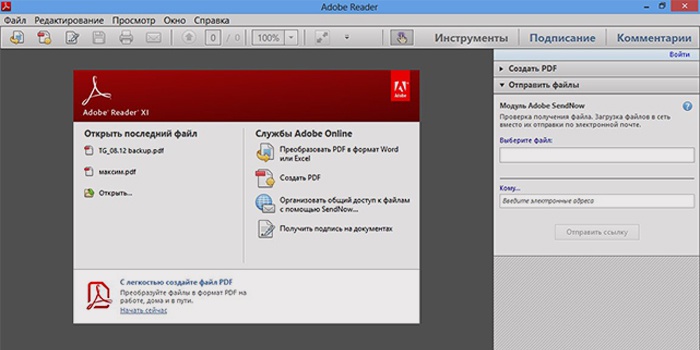 В таких случаях вам может пригодиться данная видео-инструкция по копированию текста и картинок в PDF:
В таких случаях вам может пригодиться данная видео-инструкция по копированию текста и картинок в PDF:
22092 01.06.2018 Скачать пример
Задача переноса данных из таблицы в PDF-файле на лист Microsoft Excel – это всегда “весело”. Особенно если у вас нет дорогих программ распознавания типа FineReader или чего-то подобного. Прямое копирование обычно ни к чему хорошему не приводит, т.к. после вставки скопированных данных на лист, они, скорее всего, “слипнутся” в один столбец. Так что их потом придется кропотливо разделять с помощью инструмента Текст по столбцам с вкладки Данные (Data – Text to Columns) .
И само-собой, копирование возможно только для тех PDF-файлов, где есть текстовый слой, т.е. с только что отсканированным с бумаги в PDF документом это не сработает в принципе.
Но все не так грустно, на самом деле 🙂
Для примера, давайте возьмем вот такой PDF-отчет с кучей текста, формул и таблиц с сайта Европейской Экономической Комиссии:
… и попробуем вытащить из него в Excel, скажем первую таблицу:
Шаг 1.
 Открываем PDF в Word
Открываем PDF в WordПочему-то мало кто знает, но начиная с 2013 года Microsoft Word научился открывать и распознавать PDF файлы (даже отсканированные, т.е. без текстового слоя!). Делается это совершенно стандартным образом: открываем Word, жмем Файл – Открыть (File – Open) и уточняем PDF-формат в выпадающем списке в правом нижнем углу окна.
Затем выбираем нужный нам PDF-файл и жмем Открыть (Open) . Word сообщает нам, что собирается запустить распознавание этого документа в текст:
Соглашаемся и через несколько секунд увидим наш PDF открытым для редактирования уже в Word:
Само-собой, у документа частично слетит дизайн, стили, шрифты, колонтитулы и т.п., но для нас это не важно – нам нужны только данные из таблиц. В принципе, на этом этапе уже возникает соблазн дальше просто скопировать таблицу из распознанного документа в Word и просто вставить ее в Excel. Иногда это срабатывает, но чаще приводит ко всевозможным искажениям данных – например числа могут превратиться в даты или остаться текстом, как в нашем случае, т.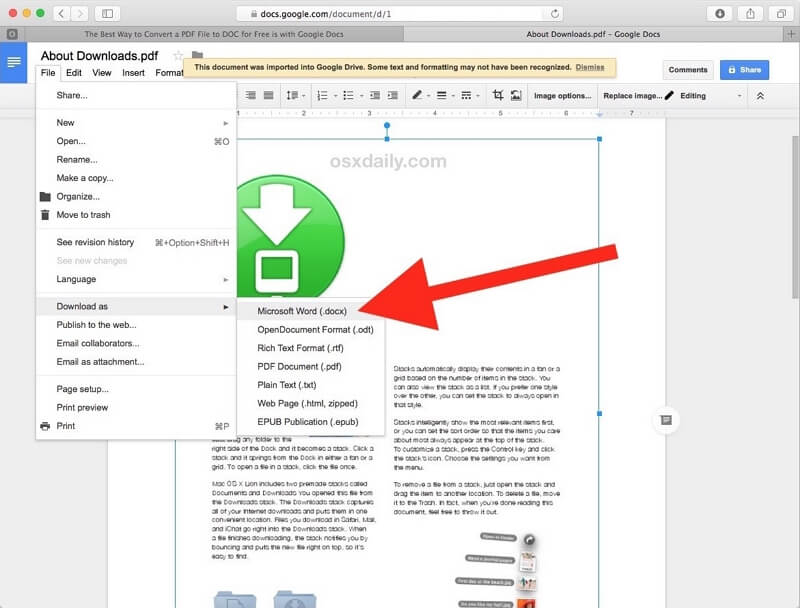 к. в PDF используется не российские разделители:
к. в PDF используется не российские разделители:
Так что давайте не будем срезать углы, а сделаем все чуть сложнее, но правильно.
Чтобы потом загрузить полученные данные в Excel (через Power Query), наш документ в Word нужно сохранить в формате веб-страницы – этот формат является, в данном случае, неким общим знаменателем между Word’ом и Excel’ем.
Для этого идем в меню Файл – Сохранить как (File – Save As) или жмем клавишу F12 на клавиатуре и в открывшемся окне выбираем тип файла Веб-страница в одном файле (Webpage – Single file) :
После сохранения должен получиться файл с расширением mhtml (если у вас в Проводнике видны расширения файлов).
Этап 3. Загружаем файл в Excel через Power Query
Если у вас Excel 2010-2013, то скачать Power Query можно с официального сайта Microsoft – после установки у вас появится вкладка Power Query. Если у вас Excel 2016 или новее, то качать ничего не нужно – весь функционал уже встроен в Excel по-умолчанию и находится на вкладке Данные (Data) в группе Загрузить и преобразовать (Get & Transform) .
Так что идем либо на вкладку Данные, либо на вкладку Power Query и выбираем команду Получить данные или Создать запрос – Из файла – Из XML. Чтобы были видны не только XML-файлы – меняем в выпадающем списке в правом нижнем углу окна фильтры на Все файлы (All files) и указываем наш MHTML-файл:
Обратите внимание, что импорт успешно не завершится, т.к. Power Query ждет от нас XML, а у нас, на самом деле, HTML-формат. Поэтому в следующем появившемся окне нужно будет щелкнуть правой кнопкой мыши по непонятному для Power Query файлу и уточнить его формат:
После этого файл будет корректно распознан и мы увидим список всех таблиц, которые в нем есть:
Посмотреть содержимое таблиц можно, если щелкать левой кнопкой мыши в белый фон (не в слово Table!) ячеек в столбце Data.
Когда нужная таблица определена, щелкните по зеленому слову Table – и вы “провалитесь” в её содержимое:
Останется проделать несколько простых действий, чтобы “причесать” ее содержимое, а именно:
- удалить ненужные столбцы (правой кнопкой мыши по заголовку столбца – Удалить)
- заменить точки на запятые (выделить столбцы, щелкнуть правой – Замена значений)
- удалить знаки равно в шапке (выделить столбцы, щелкнуть правой – Замена значений)
- удалить верхнюю строку (Главная– Удалить строки – Удаление верхних строк)
- удалить пустые строки (Главная – Удалить строки – Удаление пустых строк)
- поднять первую строку в шапку таблицы (Главная – Использовать первую строку в качестве заголовков)
- отфильтровать лишние данные с помощью фильтра
Когда таблица будет приведена в нормальный вид, ее можно выгрузить на лист командой Закрыть и загрузить (Close & Load) на Главной вкладке. И мы получим вот такую красоту, с которой уже можно работать:
И мы получим вот такую красоту, с которой уже можно работать:
Как скопировать таблицу из PDF в Word
Когда вы пытаетесь переместить таблицу из PDF в Word, просто скопировав и вставив ее, все, что вы скопируете, — это значения. Форматирование таблицы будет потеряно в процессе.
Поскольку обычно вам необходимо скопировать всю таблицу, вам нужно будет найти другой метод, чтобы вставить строки и столбцы полностью. Эта статья покажет вам, как это сделать.
Откройте PDF с помощью Microsoft Word
Один из самых простых способов преобразования таблицы из PDF в документ Word — просто открыть PDF в Word. Это работает со всеми более новыми версиями Microsoft Word и занимает всего несколько шагов.
Для этого вам необходимо:
- Кликните документ PDF правой кнопкой мыши.
- Выберите «Открыть с помощью«.
- Выберите «Word (рабочий стол)«.
 Если его нет в раскрывающемся меню, выберите «Выбрать другое приложение», нажмите «Найти другое приложение на этом компьютере» и перейдите к своему EXE-файлу Microsoft Word.
Если его нет в раскрывающемся меню, выберите «Выбрать другое приложение», нажмите «Найти другое приложение на этом компьютере» и перейдите к своему EXE-файлу Microsoft Word. - Открывается окно с сообщением «Word теперь преобразует ваш PDF-файл в редактируемый документ Word…»
- Нажмите «ОК«.
- Microsoft Word должен открыть PDF-документ.
Обратите внимание, что Microsoft Word преобразует полный PDF-документ. Поэтому, если вы хотите скопировать только таблицу в другой документ Word, вы можете:
- Выберите стол, кликнув значок «переместить» в верхнем левом углу (стрелки указывают в четырех направлениях).
- Кликните правой кнопкой мыши по таблице.
- Выберите «Копировать«.
- Откройте документ Word, в который вы хотите вставить таблицу.

- Кликните документ правой кнопкой мыши.
- Выберите «Вставить«.
- Таблица должна появиться.
Конвертируйте PDF в Word через Acrobat Reader
Adobe Acrobat Reader — это полезный инструмент, который помогает вам читать и редактировать файлы PDF, а также использовать его для преобразования документа. Если у вас нет этого инструмента, вы можете получить его из Официальный сайт, Просто нажмите на желтую кнопку «Установить сейчас» и следуйте инструкциям.
После установки программного обеспечения вы должны:
- Откройте документ PDF с помощью Adobe Acrobat.
- Кликните вкладку «Файл» в верхнем левом углу окна.
- Выберите вариант «Преобразовать в Word, Excel или PowerPoint».
- В новом окне нажмите синюю кнопку «Экспорт в Word».
Ваш PDF документ будет преобразован в документ Word.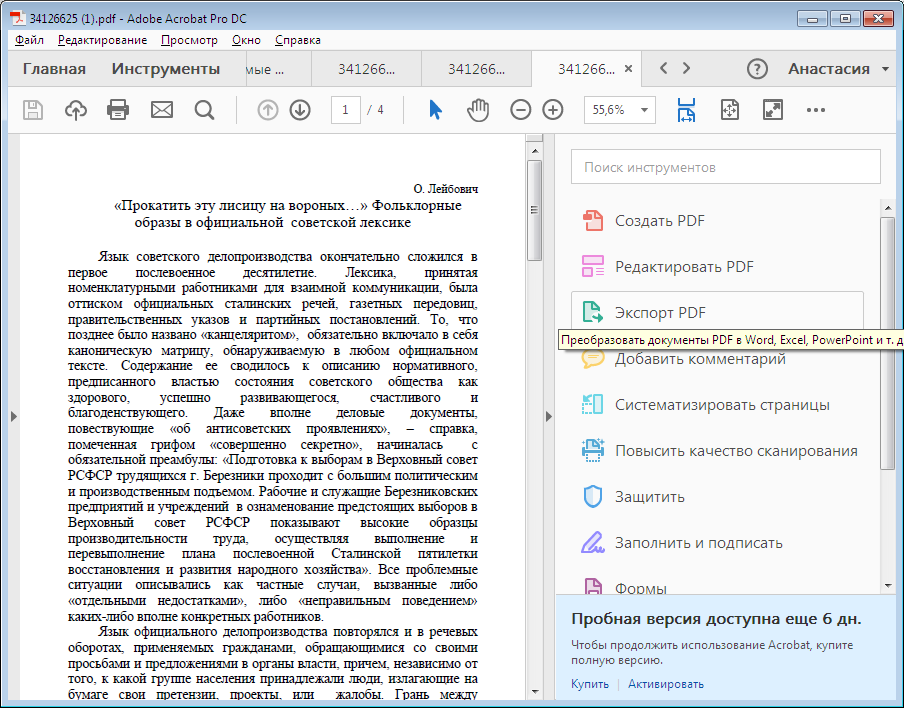 Затем вы можете использовать тот же метод, что и в предыдущем разделе, чтобы скопировать / вставить таблицу в документ Word, где должна быть ваша таблица.
Затем вы можете использовать тот же метод, что и в предыдущем разделе, чтобы скопировать / вставить таблицу в документ Word, где должна быть ваша таблица.
Имейте в виду, что вам понадобится учетная запись Adobe, чтобы использовать эту опцию.
Использование стороннего приложения или веб-инструмента
Иногда самый быстрый способ скопировать содержимое PDF-документа в документ Word — это преобразовать его онлайн. В частности, это полезно, если вы работаете с облачными файлами вместо файлов на вашем диске.
Вы можете использовать расширение Google Chrome, например Небольшой PDFили онлайн веб-инструмент, такой как SimplyPDF, Все они работают по схожему принципу — выберите файл на своем диске или в облачном хранилище (например, Dropbox или OneDrive), а затем преобразуйте его в документ Word одним кликом мыши.
Затем вы можете просто скопировать таблицу из этого документа в другой.
Конвертировать легко
Как видите, скопировать таблицу из файла PDF в Microsoft Word довольно просто. Самое простое решение — открыть PDF-файл с помощью Word, который автоматически преобразует его для вас.
Самое простое решение — открыть PDF-файл с помощью Word, который автоматически преобразует его для вас.
Вы также можете экспортировать его вручную в документ Word через Adobe Acrobat, и существует множество онлайн-инструментов, которые могут конвертировать документы за вас в несколько кликов.
Какой метод вы считаете самым простым? Дайте нам знать в комментариях ниже.
Как конвертировать PDF в Word на MacBook
Файлы PDF, естественно, не позволяют вносить какие-либо изменения в этот документ. Но иногда корректировка документа здесь и там может сделать его идеальным для совместного использования. Итак, если вы превратите этот PDF-файл в Word, вы сможете внести необходимые изменения, поскольку в DOCX есть множество функций редактирования. Наше письмо о том, как конвертировать PDF в Word на Mac, охватит все, что нужно знать об изменении файлов PDF в Word.
Если вы ищете лучший конвертер, вам нужен pdfFiller. Это программное обеспечение может точно конвертировать любые PDF-файлы в Word и обратно на ходу.
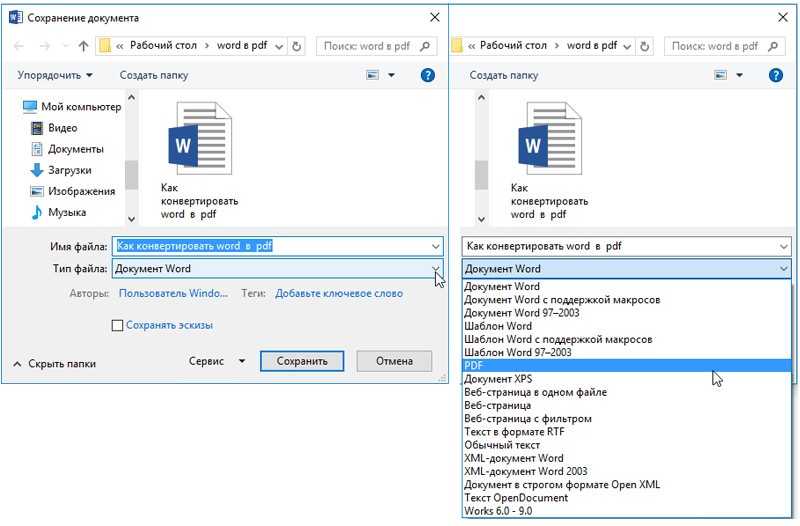
Узнайте, как конвертировать PDF в Word на Mac | 6 простых способов
На MacBook можно использовать множество параметров, чтобы преобразовать PDF-документ в Word. Среди них наиболее надежным является использование лучшего конвертера PDF в Word для Mac. Вы также можете использовать некоторые встроенные приложения на Mac. Онлайн-конвертеры также могут помочь вам конвертировать PDF-файлы. В этой статье о том, как конвертировать PDF в Word, мы покажем вам различные способы преобразования PDF-файлов в DOCX.
Рекомендация по продукту
Узнайте, как преобразовать PDF в Word на Mac с помощью pdfFiller
Многие сторонние приложения могут помочь вам преобразовать файлы PDF в формат Word. После просмотра мы выбрали для вас лучший конвертер. pdfFiller для MacBook может преобразовать ваши портативные документы за несколько секунд. Это также гарантирует, что исходное форматирование файла останется нетронутым.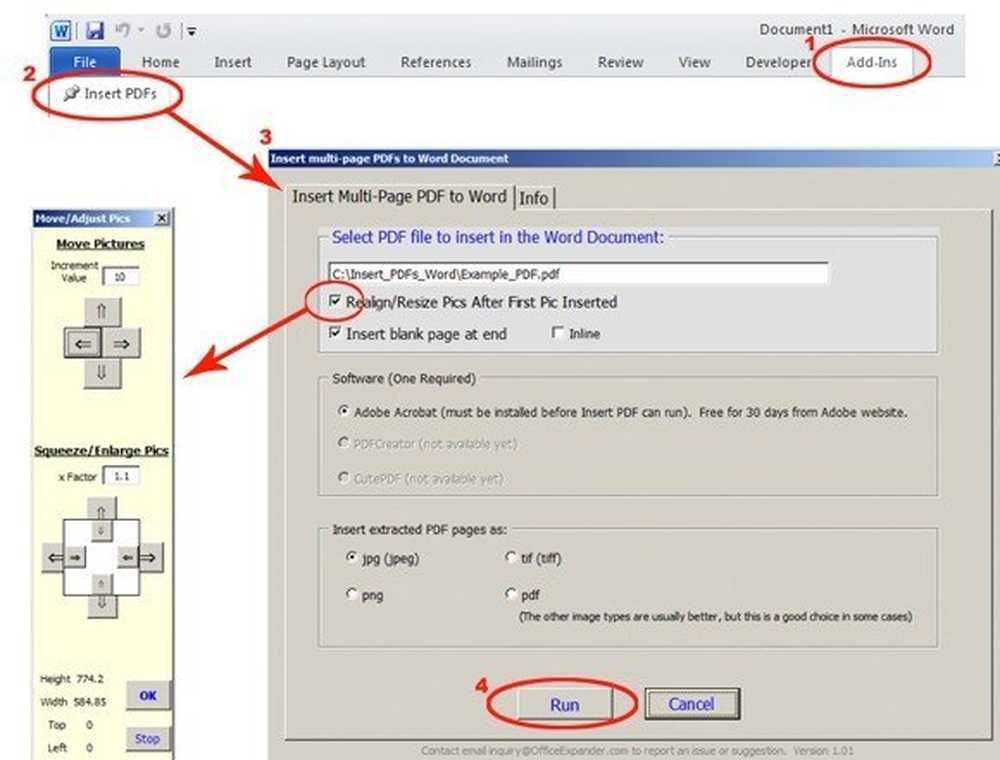 Вы также можете использовать это программное обеспечение для преобразования DOCX в PDF-файлы.
Вы также можете использовать это программное обеспечение для преобразования DOCX в PDF-файлы.
Это универсальное решение для работы с файлами PDF также можно использовать для создания, редактирования и управления портативными документами и формами. Это лучшее комплексное и комплексное решение всех ваших проблем, связанных с PDF.
Процесс преобразования PDF в документ Word на MacBook с помощью pdfFiller
Сначала откройте файл в pdfFiller.
Затем внесите необходимые изменения и нажмите «Готово» в правом верхнем углу.
Затем нажмите три точки рядом с документом, а затем «Сохранить как».
Наконец, щелкните значок Word, чтобы завершить процесс.
Узнайте, как преобразовать PDF в Word на Mac с помощью Preview
Вы также можете использовать приложение Preview по умолчанию для Mac, чтобы открыть PDF-файл и преобразовать его. Это может показаться простым, но, к сожалению, это не так. Проблема с приложением Preview заключается в том, что вы не можете преобразовать PDF-файлы в DOCX с помощью функции преобразования. Вы должны скопировать все в документе и вставить в приложение Pages. Так что есть большая вероятность, что все не останется как прежде. Однако этот процесс является родным для пользователей Mac.
Это может показаться простым, но, к сожалению, это не так. Проблема с приложением Preview заключается в том, что вы не можете преобразовать PDF-файлы в DOCX с помощью функции преобразования. Вы должны скопировать все в документе и вставить в приложение Pages. Так что есть большая вероятность, что все не останется как прежде. Однако этот процесс является родным для пользователей Mac.
Инструкции по преобразованию PDF в Word на Mac с помощью приложения Preview
Сначала откройте файл с помощью Preview.
Затем выберите часть, которую хотите скопировать, и нажмите Command+C.
Затем откройте приложение Pages и нажмите Command+V.
После вставки детали перейдите в «Файл» и выберите «Экспортировать в».
Для завершения выберите «Word» и сохраните его в любом нужном месте.
Узнайте, как преобразовать PDF в Word на Mac с помощью приложения Automator
Вы можете использовать другое встроенное приложение для преобразования PDF в Word на MacBook. Automator — это инструмент, который позволяет извлекать текст из PDF. Затем вы можете скопировать и вставить нужный текст в документ. Хотя оно сохраняет исходный формат, вы не сможете копировать какие-либо изображения или рисунки с помощью этого приложения.
Automator — это инструмент, который позволяет извлекать текст из PDF. Затем вы можете скопировать и вставить нужный текст в документ. Хотя оно сохраняет исходный формат, вы не сможете копировать какие-либо изображения или рисунки с помощью этого приложения.
Шаги по переносу PDF в Word на MacBook с помощью Automator
Запустите приложение Automator и выберите «Рабочий процесс» для своего документа.
Затем найдите файл и перетащите его в приложение.
Перейдите в «Библиотека» с левой стороны, затем «PDF» и, наконец, выберите «Извлечь текст PDF».
Затем выберите «Rich Text», чтобы сохранить форматирование, и выберите нужное место.
Затем нажмите «Выполнить» в правом верхнем углу, чтобы получить текстовый файл.
После этого скопируйте текст, нажав Command+C.
Откройте приложение «Страницы», нажмите Command + V и перейдите в «Файл» и «Экспортировать в».

Наконец, выберите «Word» и нажмите «Сохранить», чтобы сохранить файл DOCX.
Руководство по преобразованию PDF в Word на Mac с помощью MS Word
Если на вашем MacBook установлено приложение Microsoft Word, вы можете использовать его для преобразования файла PDF в файл DOCX. Вы можете просто скопировать необходимое содержимое PDF и вставить его в новый документ Word. Это не так точно, как все сторонние приложения. Таким образом, мы не можем гарантировать, что вы сможете конвертировать все PDF-файлы, но вы можете по крайней мере скопировать некоторые из них и создать файл Word.
Шаги по сохранению PDF-файла в виде документа Word на Mac с помощью MS Word
Сначала найдите файл, щелкните его правой кнопкой мыши.
Затем выберите «Открыть с помощью» и выберите «MS Word».
Когда файл откроется в Word, нажмите «Сохранить как» в «Файл».
Наконец, выберите «DOCX» в параметрах формата и нажмите «Сохранить».

Узнайте, как преобразовать PDF в текстовый документ на Mac в Google Docs
Другой популярный вариант, который вы можете использовать, чтобы узнать, как преобразовать файл PDF в Word, — это Google Docs. Это один из самых доступных веб-сайтов, который преобразует PDF-файл в DOCX или сохраняет Документы Google в формате PDF на вашем iPhone, iPad или Mac. Чтобы преобразовать PDF-файлы, вам просто нужно открыть файл с помощью Документов, а затем сохранить его как документ Word. Это может быть удобной альтернативой сторонним приложениям. Выполните приведенные ниже шаги и узнайте, как преобразовать PDF в Word на MacBook.
Подробные инструкции по экспорту PDF в Word на Mac с помощью Документов
Для начала загрузите файл в любую папку на Google Диске.
Затем перейдите на drive.google.com, щелкните документ правой кнопкой мыши и выберите «Открыть с помощью».
После выбора нажмите «Открыть с помощью Google Docs» и перейдите в «Файл».

Наконец, нажмите «Загрузить» и выберите «Microsoft Word», чтобы сохранить файл в формате DOCX.
Узнайте, как преобразовать PDF в Word на Mac с помощью онлайн-конвертера
Предположим, вы не заинтересованы в использовании приложений и хотите бесплатную альтернативу. В таком случае вы можете воспользоваться онлайн-сервисом конвертера. Множество конвертеров могут легко преобразовать PDF в Word на вашем MacBook. Но недостатками онлайн-конвертера являются надоедливая реклама, вредоносное ПО и вирусы. Но если это вас не беспокоит, вы можете легко использовать pdf2doc для преобразования ваших документов.
Инструкции по преобразованию PDF в Word на Mac с помощью онлайн-инструмента преобразования
Запустите браузер на MacBook и перейдите на pdf2doc.com.
Затем нажмите «Загрузить файлы» или перетащите файл.
Когда вы загружаете файл, он автоматически преобразуется в DOCX.

Наконец, нажмите «Загрузить», чтобы сохранить его на свое устройство.
Как открыть PDF-файл в Word на MacBook
Чтобы открыть PDF-файл в MS Word, сначала запустите приложение. Затем перейдите к файлу 9 .0033 и нажмите Открыть , чтобы выбрать нужный файл. После его выбора приложение автоматически открывает документ. Затем вы можете сохранить PDF как Word или любой другой формат файла.
Как преобразовать PDF в Word на Mac
Предположим, вы преобразовали PDF из Word и хотите отменить изменения. Перейдите в pdfFiller, чтобы начать. Затем откройте файл PDF и нажмите Готово справа вверху. После сохранения нажмите на значок с тремя точками , доступный справа. Наконец, нажмите Сохранить как и выберите PDF , чтобы сохранить его в нужном месте.
В заключение
Первоначально вы могли подумать, что преобразование PDF-файла в DOCX будет головной болью. Итак, в этой статье о том, как конвертировать PDF в Worn на Mac, мы постарались максимально упростить этот процесс. Выбор теперь полностью за вами. Вы можете использовать стороннее приложение, встроенные приложения или онлайн-конвертер.
Итак, в этой статье о том, как конвертировать PDF в Worn на Mac, мы постарались максимально упростить этот процесс. Выбор теперь полностью за вами. Вы можете использовать стороннее приложение, встроенные приложения или онлайн-конвертер.
Если вам нравится это руководство, узнайте, как выделить PDF-файл и как подписать PDF-документ на MacBook.
Как преобразовать PDF в Word
PDF — очень популярный формат документов. Он поддерживает почти все платформы и имеет отличный эффект печати. Это делает его широко используемым в различных областях. Но одна раздражающая особенность этого формата заключается в том, что большинство PDF-файлов нельзя редактировать, поскольку они защищены. К счастью, мы нашли решение этой проблемы — конвертируем PDF в Word и редактируем файл docx (или doc) в Microsoft Word. В этой статье показаны четыре метода преобразования PDF в Word. Возможно, вам придется заплатить немного денег в некоторых методах.
1. Преобразование PDF в Word с помощью Microsoft Word
2.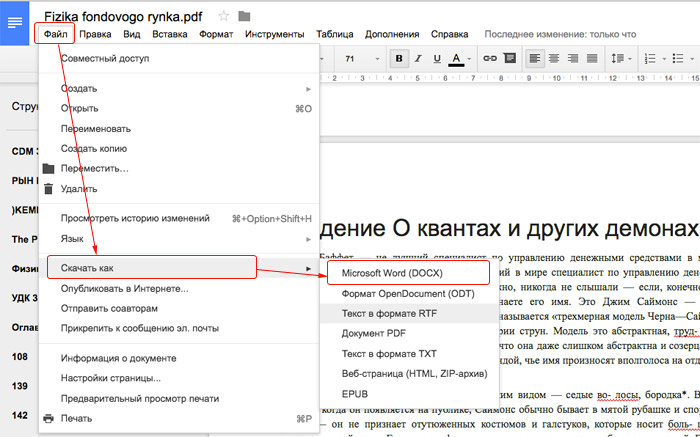 Преобразование PDF в Word с помощью Adobe ExportPDF
Преобразование PDF в Word с помощью Adobe ExportPDF
3. Преобразование PDF в Word онлайн
4. Преобразование PDF в Word с помощью бесплатного программного обеспечения
Метод 1. Преобразование PDF в Word с Microsoft Word
Просто откройте PDF-файл с помощью Adobe Reader, сохраните его как текстовый файл (.txt), скопируйте текст и вставьте его в новый Microsoft Word, а затем сохраните как Word. Звучит очень легко, не так ли? Но этот метод может сохранить только текстовый контент. Все изображения в исходном файле PDF будут потеряны. Если содержимое PDF не содержит ничего, кроме текста, вы можете попробовать это. В противном случае вам лучше попробовать другие методы ниже.
Способ 2. Преобразование PDF в Word с помощью Adobe ExportPDF
Как упоминалось выше, большинство людей используют Adobe Reader для чтения PDF-файлов. Поэтому естественно думать о преобразовании PDF в слово с помощью Adobe Reader. Но мы не можем найти в нем опцию «сохранить как слово», поэтому вам необходимо приобрести услугу «Adobe ExportPDF». Нажмите «Инструменты» — «Экспорт PDF» — «Преобразовать», после чего ваш PDF-файл будет преобразован в Word (docx или doc). Этот сервис преобразования может генерировать файл очень высокого качества и очень подходит для бизнеса. Нажмите здесь, чтобы получить дополнительную информацию об Adobe ExportPDF.
Нажмите «Инструменты» — «Экспорт PDF» — «Преобразовать», после чего ваш PDF-файл будет преобразован в Word (docx или doc). Этот сервис преобразования может генерировать файл очень высокого качества и очень подходит для бизнеса. Нажмите здесь, чтобы получить дополнительную информацию об Adobe ExportPDF.
Вы также можете приобрести Adobe Acrobat. Это комплексное управление PDF. Вы можете редактировать и конвертировать файлы PDF напрямую. Но это немного дорого.
Метод 3. Преобразование PDF в Word онлайн
Преобразование онлайн очень просто и легко. Просто загрузите свои файлы и нажмите, и все готово. Есть так много веб-сайтов, предоставляющих услуги конвертации, но не все из них хороши. Вы можете преобразовать только ограниченное количество страниц или преобразованный файл Word имеет низкое качество. Здесь я рекомендую вам этот сайт: http://convertonlinefree.com/PDFToWORDEN.aspx. Это абсолютно бесплатно и имеет высокое качество преобразования.
Просто выберите любой PDF-файл на своем ПК и нажмите кнопку «Конвертировать». Преобразование займет несколько минут. Это зависит от размера файла и скорости интернет-соединения. Окно загрузки появится автоматически после завершения преобразования. Если вы используете Microsoft Word 2003 или более раннюю версию, выберите вариант «PDF в DOC».
Преобразование займет несколько минут. Это зависит от размера файла и скорости интернет-соединения. Окно загрузки появится автоматически после завершения преобразования. Если вы используете Microsoft Word 2003 или более раннюю версию, выберите вариант «PDF в DOC».
Добавить:
Если вам не нравится этот рекомендуемый выше инструмент, вот альтернатива: Преобразование PDF в Word онлайн с PDFConverter.com
Этот сайт предоставляет не только бесплатный онлайн конвертер PDF (PDF в Word, но и PDF в excel, PDF в PPT и т.д.), но также имеет десктопную версию.
Шаги просты. Просто выберите файл PDF для конвертации, они введут ваш адрес электронной почты, чтобы получить слово.
Метод 4. Преобразование PDF в Word с помощью бесплатного программного обеспечения
В Интернете можно найти множество бесплатных программ для преобразования PDF. Но большинство из них просто имеют ограниченные возможности. Например, вы можете конвертировать только первые две страницы, у вас есть бесплатная пробная версия только на несколько дней или конвертировать с очень низким качеством и странным макетом.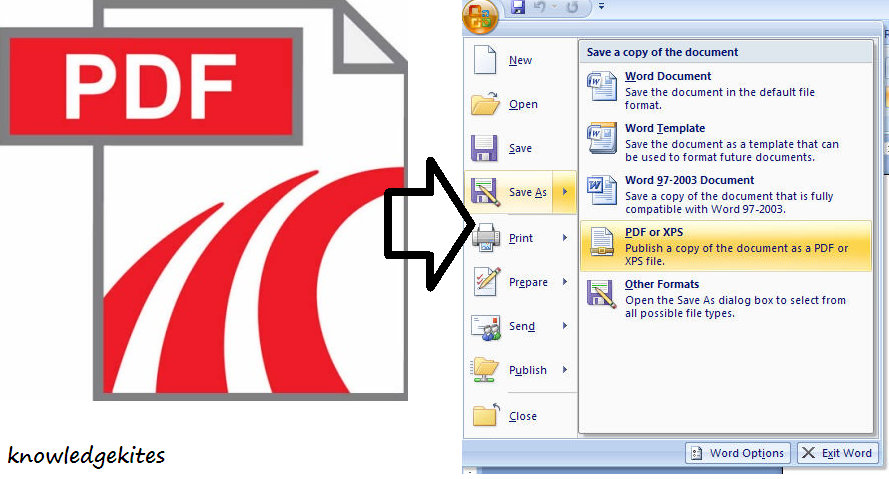 Но Бесплатный конвертер PDF в Word Doc неплох. Он имеет высокое качество преобразования и сохраняет исходную верстку. Вы можете установить выходной шрифт и выбрать конвертацию указанных страниц. Единственная проблема заключается в том, что вам нужно вводить одноразовый регистрационный код каждый раз, когда вы конвертируете. Ответьте на простой математический вопрос, который он предлагает, и вы сможете получить код. Если вам нужен пожизненный регистрационный код, просто заплатите 15 долларов.
Но Бесплатный конвертер PDF в Word Doc неплох. Он имеет высокое качество преобразования и сохраняет исходную верстку. Вы можете установить выходной шрифт и выбрать конвертацию указанных страниц. Единственная проблема заключается в том, что вам нужно вводить одноразовый регистрационный код каждый раз, когда вы конвертируете. Ответьте на простой математический вопрос, который он предлагает, и вы сможете получить код. Если вам нужен пожизненный регистрационный код, просто заплатите 15 долларов.
Нажмите здесь, чтобы получить бесплатный конвертер PDF в Word Doc. Скачайте и установите его на свой ПК.
Шаг 2: Выберите PDF и установите параметрыВыберите файл PDF на своем ПК. Установите выходной путь и общие параметры.
Шаг 3: Введите одноразовый регистрационный код Нажмите «Преобразовать в документ Word», и появится всплывающее окно, позволяющее ввести регистрационный код. Нажмите «Получить бесплатный код!» и в вашем браузере откроется новая веб-страница. Ответьте на математический вопрос правильным ответом и нажмите «Получить мой бесплатный код!». Ваш одноразовый регистрационный код будет сгенерирован. Скопируйте код и вставьте его в программу.
Нажмите «Получить бесплатный код!» и в вашем браузере откроется новая веб-страница. Ответьте на математический вопрос правильным ответом и нажмите «Получить мой бесплатный код!». Ваш одноразовый регистрационный код будет сгенерирован. Скопируйте код и вставьте его в программу.
Нажмите «Продолжить», и ваша регистрация будет подтверждена. Нажмите «ОК», и преобразование начнется. Ваш PDF-файл будет немедленно преобразован в Word.
Выше приведены 4 способа преобразования PDF в Word. Надеюсь, это поможет вам.
Порекомендовать вам мощный редактор PDF
Все продукты, которые я рекомендовал выше, не поддерживают редактирование PDF.
Хорошая новость заключается в том, что вы можете использовать PDF Expert от Readdle и приобрести его с эксклюзивным купоном на 30% скидку : EPUBOR-NWSL . Это разрешено официальным сайтом Readdle. Вы знаете, что этот инструмент долгое время был лидером продаж в App Store.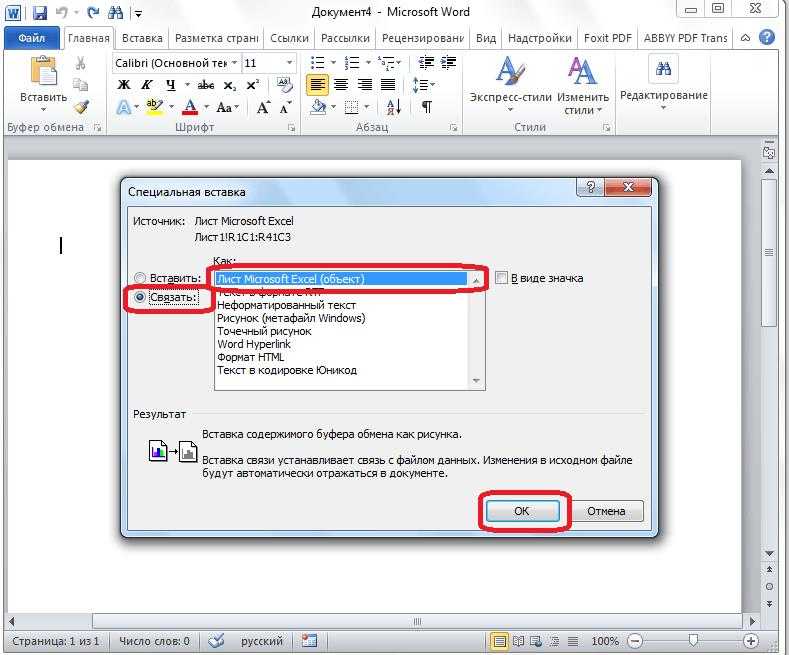
Джонни Гринвуд присоединился к Epubor с 2011 года, любит электронные книги и электронные книги. Он ищет способы более свободно читать электронные книги и хочет поделиться с вами всем, что у него есть.
ДЕЛИТЬСЯ ВЕЛИКОЛЕПНО!
Твитнуть
СОХРАНИТЬ СТРАНИЦУ КАК PDF
Оставить комментарий
Как конвертировать PDF в Word в Adobe Acrobat DC/Reader?
home_iconСоздано с помощью Sketch.Главная > Преобразование PDF > Как преобразовать PDF в Word в Adobe Acrobat DC/Reader?
Аарон Дональд
1 апреля 2020 г. (обновлено: 22 сентября 2021 г.)
Чтение через 4 мин.
0 Количество
На протяжении всей вашей карьеры вы, вероятно, получали электронное письмо, содержащее файл в формате pdf. Pdf означает «Portable Document Format», и эти файлы используются для отображения информации независимо от программного обеспечения, оборудования и операционных систем.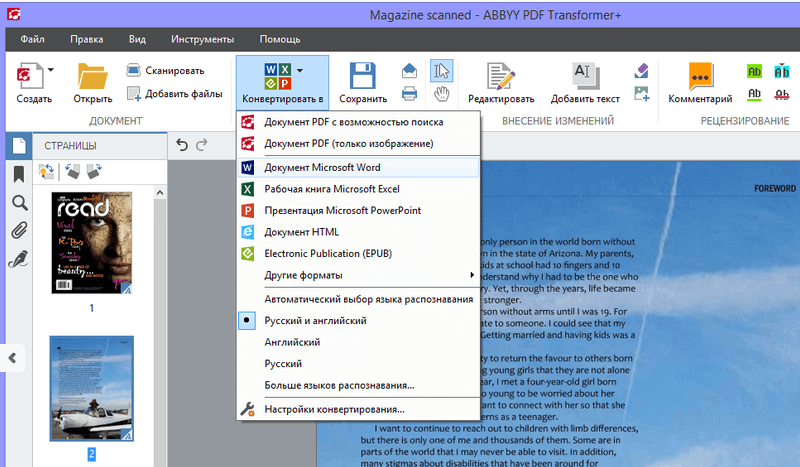
Adobe — широко используемая программа для чтения и редактирования PDF-файлов во всем мире. Но редактировать PDF не так просто, как редактировать Word. Благодаря конвертерам вы сможете быстро конвертировать PDF в файлы Word. Если вы не хотите загружать другие программы-конвертеры, вот два способа конвертировать PDF в Word с помощью программного обеспечения Adobe. Давайте посмотрим, как их использовать:
- Способ 1: как преобразовать PDF в Word с помощью Adobe Acrobat Pro DC?
- Способ 2. Как преобразовать PDF в Word с помощью Adobe Reader?
- Метод 3: Альтернативный конвертер PDF в Adobe — iMyFone MintPDF
- Советы: часто задаваемые вопросы о программном обеспечении Adobe
Метод 1: как преобразовать PDF в Word с помощью Adobe Acrobat Pro DC?
Adobe Acrobat Pro DC — это семейство программ, выпущенных Adobe в 1993. Поскольку Adobe является компанией, разработавшей формат PDF, им необходимо было предоставить программное обеспечение, позволяющее манипулировать их файлами.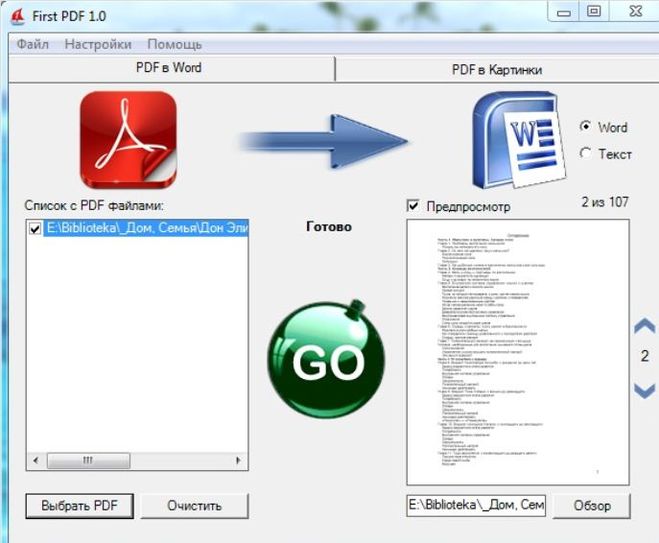 Adobe Acrobat позволяет не только манипулировать, но и создавать, печатать, просматривать и управлять файлами PDF.
Adobe Acrobat позволяет не только манипулировать, но и создавать, печатать, просматривать и управлять файлами PDF.
Acrobat Pro позволяет сохранить вашу работу во время любых преобразований документов. Это означает, что любое форматирование и шрифты будут правильно переданы в процессе преобразования (включая элементы абзаца, такие как маркеры, списки или таблицы данных). Acrobat Pro также позволяет вам свободно работать с файлами и документами из любого места. Независимо от того, находитесь ли вы в пути со своим мобильным устройством или в офисе на рабочем столе, ваши файлы всегда доступны.
Когда дело доходит до отсканированных документов, Acrobat Pro оснащен отличными возможностями распознавания, позволяющими преобразовывать даже самые трудные для чтения отсканированные документы в редактируемые документы.
Вот шаги для преобразования PDF в Word с помощью Adobe Acrobat Pro DC:
Шаг 1: Прежде всего загрузите и установите Acrobat Pro и войдите или зарегистрируйте Adobe ID.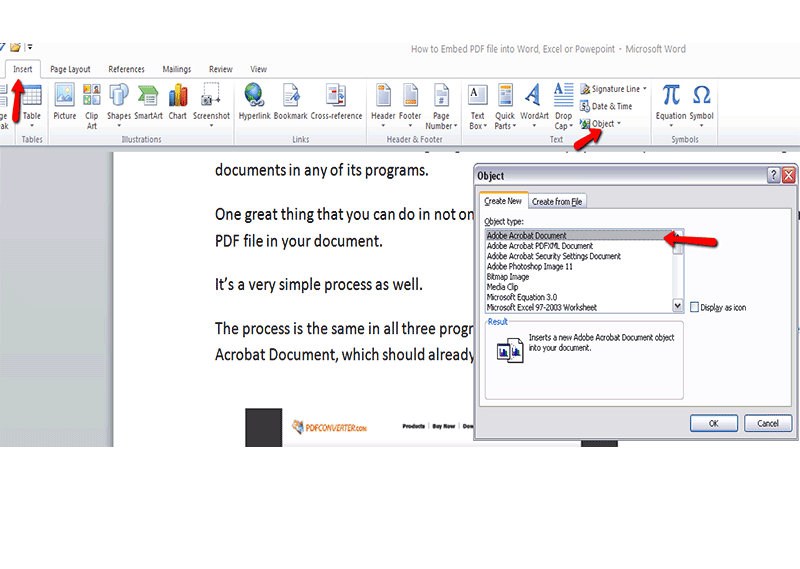
Шаг 2: Откройте PDF-файл, который хотите преобразовать, в Acrobat Pro.
Шаг 3: На правой панели вы увидите инструмент «Экспорт PDF». Нажмите здесь.
Шаг 4: В списке форматов экспорта выберите «Microsoft Word», а затем выберите «Документ Word».
Шаг 5: После этого вы нажмете «Экспорт» — это когда Adobe отсканирует любой текст, найденный в PDF.
Шаг 6: Наконец, сохраните файл Word, назвав его и выбрав формат .doc или .docx.
Цена Adobe Acrobat Pro DC
- Acrobat Pro DC: 14,99 долл. США в месяц
- Пакет Adobe Acrobat PDF: 12,99 долл.
 США в месяц
США в месяц - Adobe Acrobat Export PDF: 1,99 долл. США в месяц
Просто ознакомьтесь с функциями и ограничениями каждого тарифного плана здесь.
Плюсы:
- Каждому пользователю предоставляется 7-дневная бесплатная пробная версия.
- Эффективен при управлении и чтении PDF-документов.
- Сделано разработчиками формата PDF (Adobe), поэтому есть некоторая преемственность.
Минусы:
- Очень дорого со временем.
- Установка занимает много времени и занимает много места (около 1 ГБ).
- Для использования программного обеспечения необходимо зарегистрировать Adobe ID.
- Громоздкий, плохо конвертирует только то, что нужно.
Метод 2: Как преобразовать PDF в Word с помощью Adobe Reader?
Adobe позиционирует свое программное обеспечение Adobe Reader как «лучшее средство просмотра PDF» на рынке. В некотором смысле это справедливое заявление, но просто быть читателем недостаточно в сегодняшнем спросе на функциональность PDF. Adobe Reader известен как бесплатная/дешевая версия Acrobat Pro, в которой меньше опций и возможностей, чем у его аналога Acrobat Pro.
В некотором смысле это справедливое заявление, но просто быть читателем недостаточно в сегодняшнем спросе на функциональность PDF. Adobe Reader известен как бесплатная/дешевая версия Acrobat Pro, в которой меньше опций и возможностей, чем у его аналога Acrobat Pro.
Несколько замечаний: хотя Adobe Reader очень ограничен в своих возможностях, он предлагает несколько ключевых функций, касающихся управления PDF-файлами: вы можете надежно просматривать, печатать, подписывать и комментировать PDF-документы. Однако для наших целей Adobe Reader далеко не достаточно. Когда дело доходит до экспорта нашего PDF-файла в формат .doc(x), Adobe Reader соответствует так называемому платному доступу.
Однако при условии, что у вас есть доступ к функциям экспорта с помощью Adobe Reader, кроме описанного выше метода Acrobat Pro, существует еще один способ преобразования PDF-файлов в документы Word в Adobe Reader.
Шаг 1: Откройте файл PDF с помощью Adobe Reader.
Шаг 2: Нажмите «Файл» > «Сохранить как другое» > «Word или Excel Online…».
Шаг 3: Вы можете добавить сюда несколько других файлов PDF для одновременного преобразования.
Шаг 4: Затем выберите Преобразовать в «Документ Microsoft Word (*.docx)».
Шаг 5: Нажмите кнопку «Экспорт в Word».
Шаг 6: Если вы не вошли в систему, убедитесь, что вы вошли в свою учетную запись Adobe, чтобы включить функцию экспорта.
Цена Adobe Reader
- Вы можете выбрать БЕСПЛАТНУЮ версию только с возможностью просмотра
- Вы можете приобрести неограниченные функции экспорта с помощью Adobe Acrobat Export PDF за 1,99 долл. США в месяц .
Плюсы:
- Очень легкая программа для чтения/просмотра PDF-файлов.

- Простота установки и использования в рабочих условиях.
Минусы:
- Очень скромный и не хватает часто необходимых функций.
- Экспорт стоит дополнительно 1,99 доллара США в месяц.
Метод 3: Альтернативный конвертер PDF в Adobe — iMyFone MintPDF
iMyFone MintPDF сделал преобразование PDF в слово проще, чем когда-либо прежде. Вам больше не нужно беспокоиться о совместимости файлов. С MintPDF вы получаете конвертер, который может делать больше и быстрее, чем любой другой инструмент конвертера на рынке, включая Adobe.
Более 1 000 000 загрузок
Взгляните на некоторые удивительные функции:
- Поддержка файлов Word, Excel, PPT, TXT и HTML, а также файлов изображений
- Исключительное качество выходного файла
- Поддержка пакетного преобразования для больших объемов преобразования
- НЕТ ОГРАНИЧЕНИЙ на количество или размер файла
- Бесплатная версия – конвертировать до 3 страниц файла
- Sharing Bonus – Поделитесь на Facebook, Twitter, Pinterest, и вы получите бесплатную полную лицензию на 1 день
Попробуйте бесплатно
Советы: часто задаваемые вопросы о программном обеспечении Adobe
В: Есть взломанная версия? Возможно, бесплатный лицензионный ключ?
Несмотря на то, что вы можете устанавливать/пиратски взломанные продукты Adobe через различные пиратские веб-сайты, мы официально не рекомендуем это делать, так как это нарушает установленные законы о пиратстве. Нарушение закона о пиратстве карается штрафами и даже тюремным заключением в некоторых муниципалитетах.
Нарушение закона о пиратстве карается штрафами и даже тюремным заключением в некоторых муниципалитетах.
Бесплатные лицензионные ключи также можно получить в определенных организациях или в рекламных акциях Adobe. Они более доступны для людей, у которых есть связи (например, университеты) или предыдущий бизнес с Adobe.
В: Может ли Adobe конвертировать PDF-файлы в документы Word без доступа к Интернету?
Потому что Adobe любит свои ограничения платного доступа, нет. У вас должен быть доступ в Интернет, чтобы выполнять преобразования, чтобы Adobe могла подтвердить, что у вас есть подписка на их сервис. Это неудобство может оказаться очень вредным для тех, кому необходимо конвертировать на лету в районах с низким уровнем обслуживания.
В заключение:
Преобразование файла PDF в текстовый документ с помощью Adobe Acrobat Pro DC или Adobe Reader не должно опустошать ваш банк и стоить вам руки или ноги. В современных рабочих средах постоянно используются файлы PDF, и возможность манипулировать этими файлами должна быть легко доступна.

 Дождитесь, пока она вновь сменится на 0;
Дождитесь, пока она вновь сменится на 0;  Если его нет в раскрывающемся меню, выберите «Выбрать другое приложение», нажмите «Найти другое приложение на этом компьютере» и перейдите к своему EXE-файлу Microsoft Word.
Если его нет в раскрывающемся меню, выберите «Выбрать другое приложение», нажмите «Найти другое приложение на этом компьютере» и перейдите к своему EXE-файлу Microsoft Word. 




 США в месяц
США в месяц